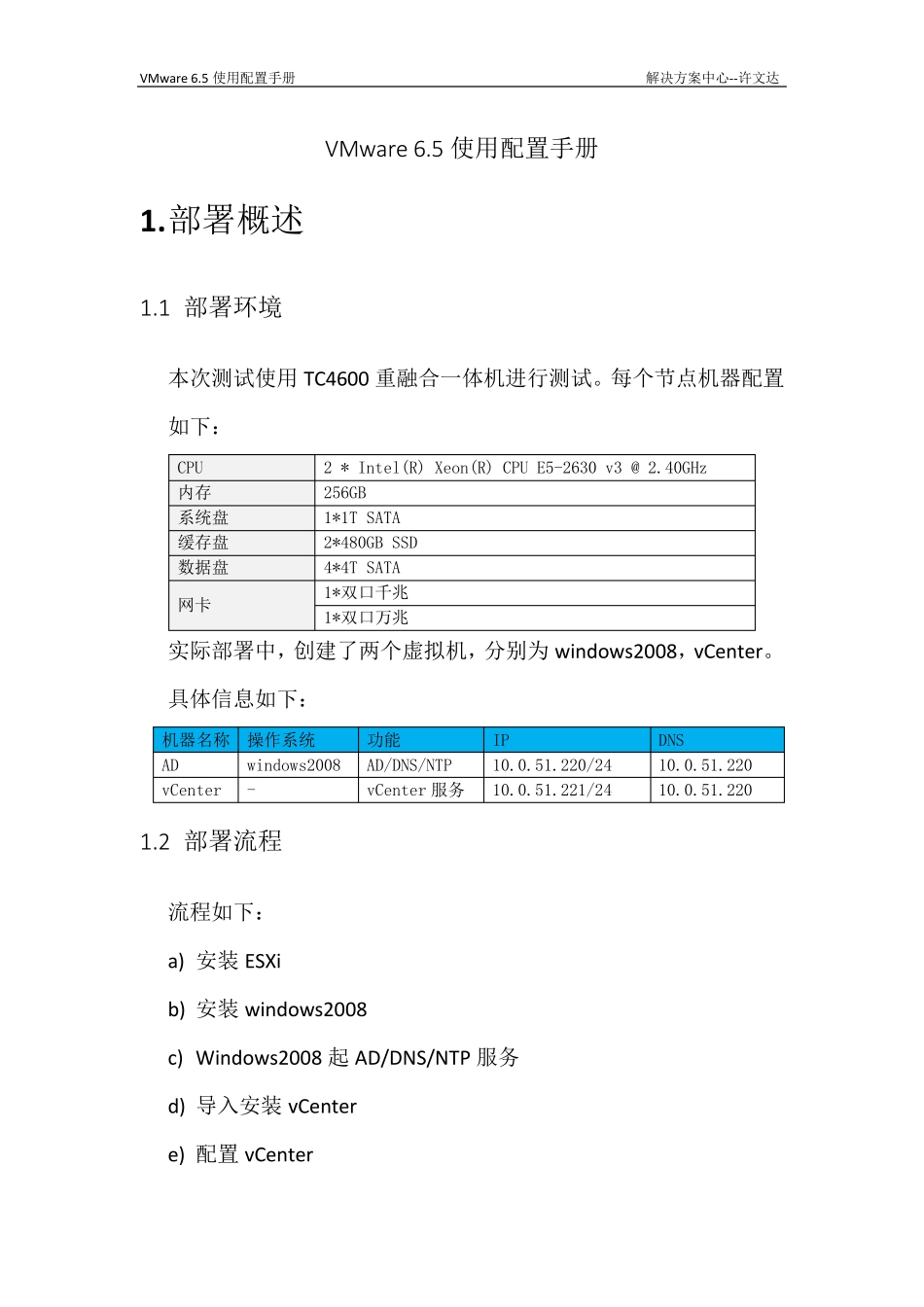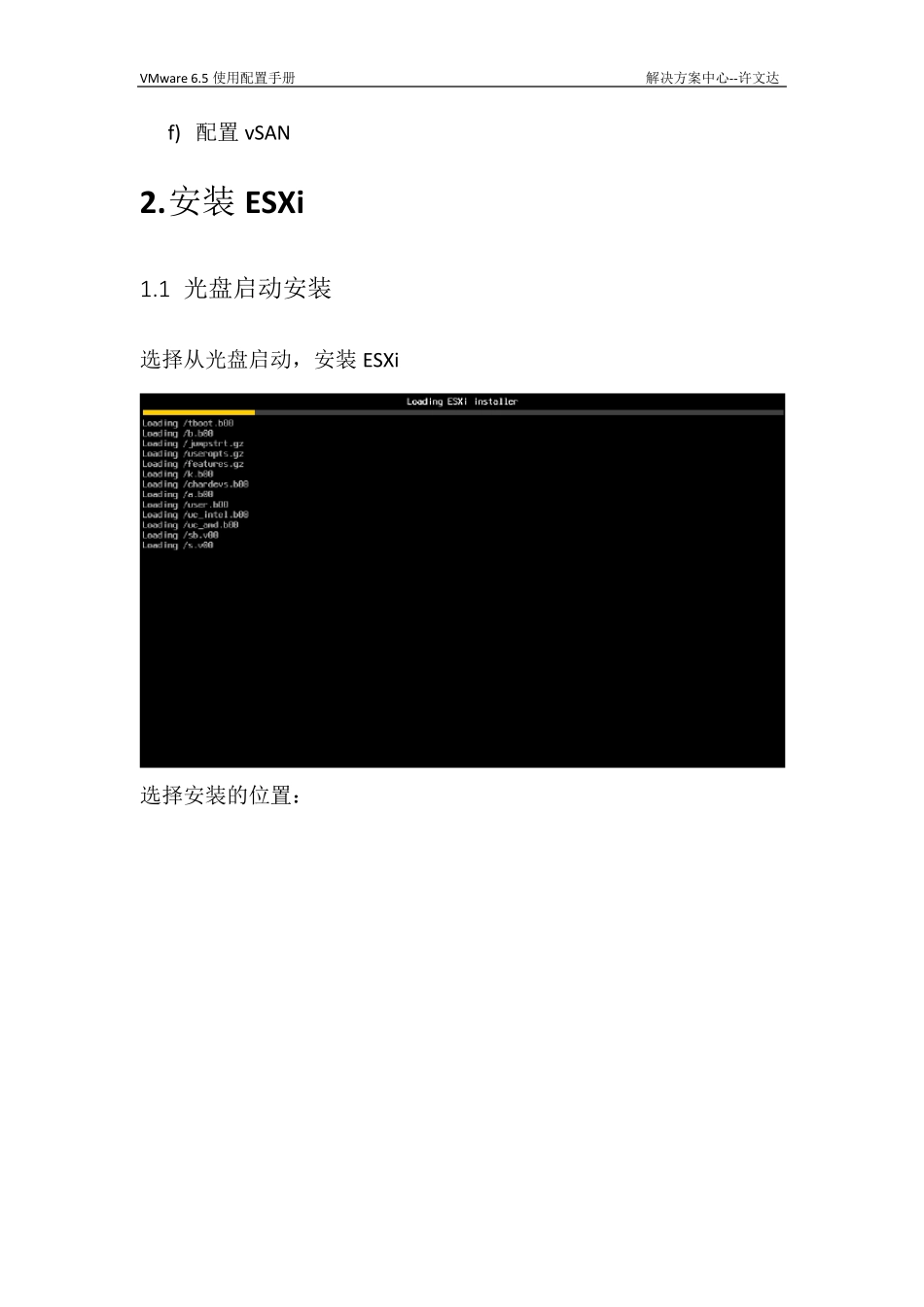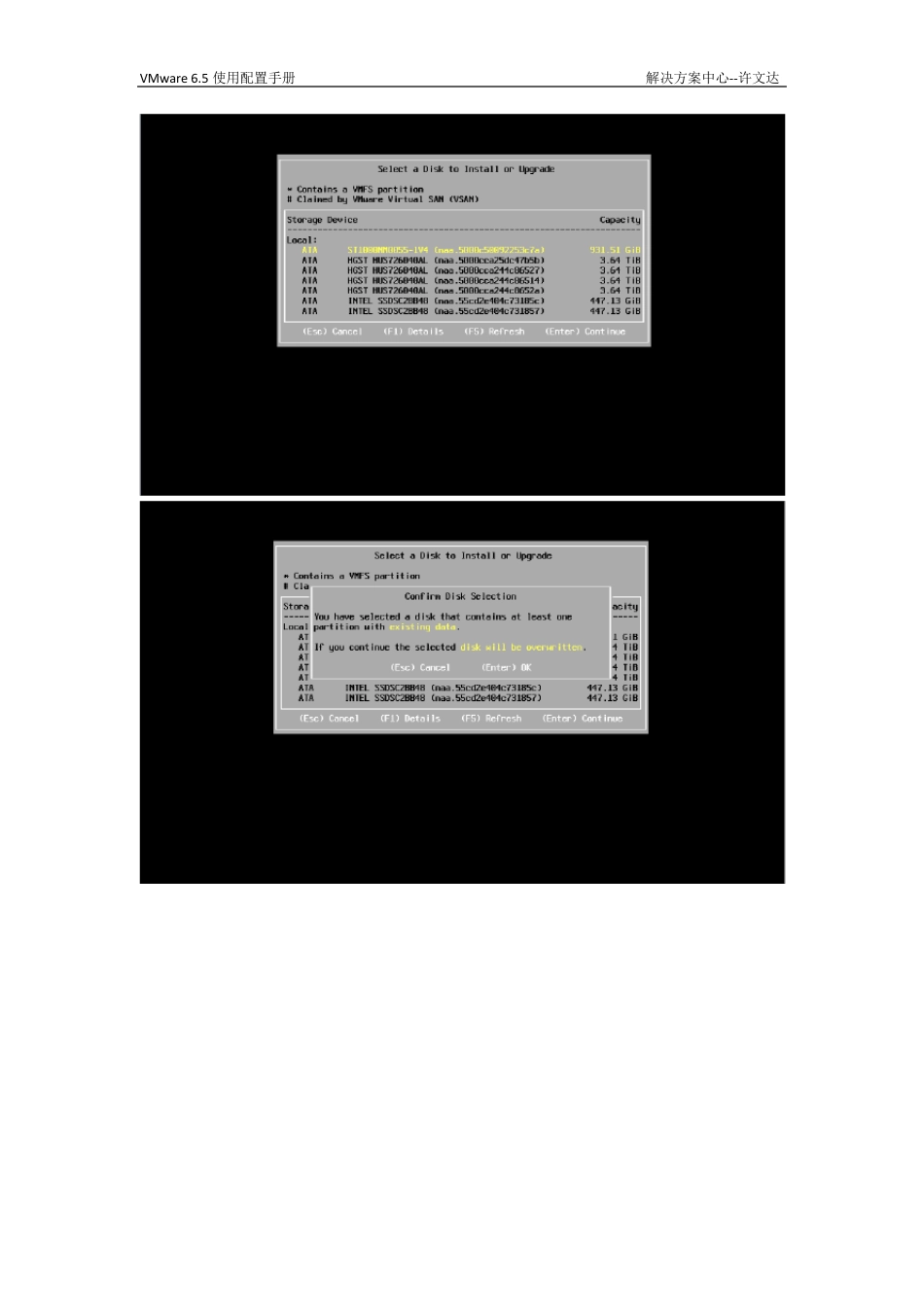VMw are 6.5 使用配置手册 解决方案中心--许文达 VMw are 6.5 使用配置手册 1 . 部署概述 1.1 部署环境 本次测试使用TC4600 重融合一体机进行测试。每个节点机器配置如下: CPU 2 * Intel(R) Xeon(R) CPU E5-2630 v3 @ 2.40GHz 内存 256GB 系统盘 1*1T SATA 缓存盘 2*480GB SSD 数据盘 4*4T SATA 网卡 1*双口千兆 1*双口万兆 实际部署中,创建了两个虚拟机,分别为 w indow s2008,vCenter。具体信息如下: 机器名称 操作系统 功能 IP DNS AD windows2008 AD/DNS/NTP 10.0.51.220/24 10.0.51.220 vCenter - vCenter 服务 10.0.51.221/24 10.0.51.220 1.2 部署流程 流程如下: a) 安装 ESXi b) 安装 w indow s2008 c) Window s2008 起 AD/DNS/NTP 服务 d) 导入安装 vCenter e) 配置vCenter VMw are 6.5 使用配置手册 解决方案中心--许文达 f) 配置vSAN 2. 安装 ESXi 1 .1 光盘启动安装 选择从光盘启动,安装 ESXi 选择安装的位置: VMw are 6.5 使用配置手册 解决方案中心--许文达 VMw are 6.5 使用配置手册 解决方案中心--许文达 输入管理员密码 VMw are 6.5 使用配置手册 解决方案中心--许文达 重启 1.2 设置管理网 VMw are 6.5 使用配置手册 解决方案中心--许文达 3. 部署 AD/DNS/NTP 安装 w indow s2008 VMw are 6.5 使用配置手册 解决方案中心--许文达 VMw are 6.5 使用配置手册 解决方案中心--许文达 VMw are 6.5 使用配置手册 解决方案中心--许文达 上传镜像 安装 w indow s2008 略 安装 AD/DNS 略 VMw are 6.5 使用配置手册 解决方案中心--许文达 4. 安装vCenter(VCSA) 3.1 导入安装OVF 模板 打开已经下载的 vsca 文件: 导航至 I:\vcsa 如下: 使用浏览器登录到单台 ESXi 并且登录: 创建 vCenter 虚拟机 VMw are 6.5 使用配置手册 解决方案中心--许文达 VMw are 6.5 使用配置手册 解决方案中心--许文达 VMw are 6.5 使用配置手册 解决方案中心--许文达 VMw are 6.5 使用配置手册 解决方案中心--许文达 3.2 配置vCenter(VCSA) 浏览器登录 https://10.0.51.221:5480 VMw are 6.5 使用配置手册 解决方案中心--许文达 VMw are 6.5 使用配置手册 解决方案中心--许文达 VMw are 6.5 使用配置手册 解决方案中心--...